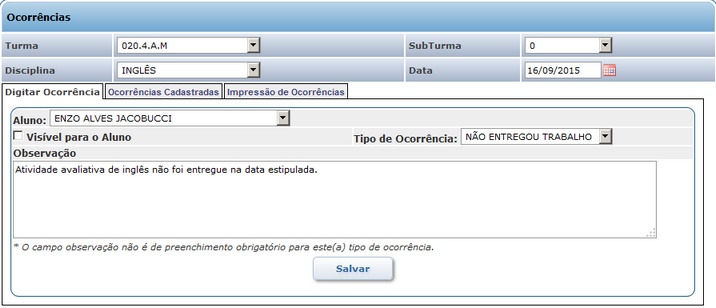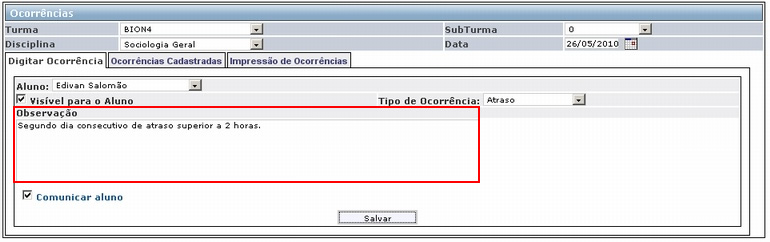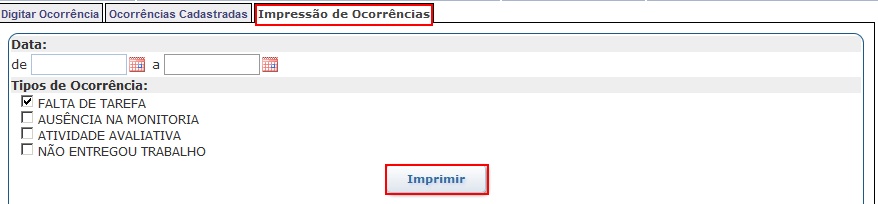Mudanças entre as edições de "Ocorrências - WebGiz Professor"
| Linha 13: | Linha 13: | ||
Para cadastrar ou consultar uma ocorrência, selecione os dados nos filtros: '''Turma, Disciplina, Data da Ocorrência e Aluno'''; Selecione o tipo de ocorrência: '''Atraso''' ou '''Mau Comportamento'''. | Para cadastrar ou consultar uma ocorrência, selecione os dados nos filtros: '''Turma, Disciplina, Data da Ocorrência e Aluno'''; Selecione o tipo de ocorrência: '''Atraso''' ou '''Mau Comportamento'''. | ||
| + | |||
| + | O parâmetro '''Visível para o Aluno''' só fica habilitado para o usuário do tipo coordenador, pois o usuário do tipo professor não pode marcá-la porque suas ocorrências não podem ser visíveis para os alunos. | ||
Edição das 11h10min de 27 de junho de 2013
Para visualizar essa opção, acesse o menu Acadêmico | Ocorrências.
 ou clique no ícone
ou clique no ícone ![]() na Barra de Atalhos.
na Barra de Atalhos.
Nesta opção o professor registra as ocorrências de seus alunos. como: Atraso e Mau Comportamento.
Para cadastrar ou consultar uma ocorrência, selecione os dados nos filtros: Turma, Disciplina, Data da Ocorrência e Aluno; Selecione o tipo de ocorrência: Atraso ou Mau Comportamento.
O parâmetro Visível para o Aluno só fica habilitado para o usuário do tipo coordenador, pois o usuário do tipo professor não pode marcá-la porque suas ocorrências não podem ser visíveis para os alunos.
Em Observação digite as considerações sobre a ocorrência, clique em salvar.
Marcando a opção Comunicar alunos, o sistema informa aos alunos com relação ao cadastro realizado.
Para consultar uma ocorrência, clique na aba Ocorrência Cadastrada escolha o aluno e clique no ícone para edição: 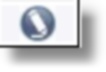 que a tela com o registro de ocorrências será habilitada, permitindo a edição ou exclusão de dados.
que a tela com o registro de ocorrências será habilitada, permitindo a edição ou exclusão de dados.
Tela de consulta e edição:
Para imprimir uma ocorrência clique na aba Impressão de Ocorrência, escolhas os dados desejados e clique em Imprimir:
Impressão: